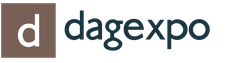Какую команду ввести в командный блок. Команды консоли
С помощью специальных команд, в Майнкрафт можно делать все что угодно — у нас есть полный список этих команд.
Вы сможете добавлять себе любые предметы, изменять погодные условия или просто делать себя неуязвимым. Некоторые из команд будут работать только в одиночной игре или только в мультиплеере, поэтому внимательно читайте их описание перед вводом.
Команды вводятся в чат, поэтому для того чтобы начать, нажмите — T или / и потом пишите.
Нажмите, чтобы перейти:
Команды для одиночной игры в Minecraft:
Команды для админа в Minecraft:
Если вы являетесь администратором сервера, то эти команды будут вам очень полезны. С ними вы сможете выполнить большую часть действий, необходимых для нормального существования вашего сервера.
clear <цель> [номер объекта] [дополнительные данные] — Очищает инвентарь указанного игрока ото всех предметов или конкретных ID.
debug
defaultgamemode
difficulty <0|1|2|3> — Изменяет сложность игры, 0 — мирно, 1 — легко, 2 — нормально, 3 — сложно.
enchant <цель> [уровень] — Зачаровывает предмет в руках, на указанный в команде уровень.
gamemode
gamerule <правило> [значение] — Дает возможность изменить несколько базовых правил. Значение долно быть true или false.
Правила:
- doFireTick — при false прекращает распространение огня.
- doMobLoot — при false с мобов не выпадает дроп.
- doMobSpawning — при false запрещает спавн мобов.
- doTileDrops — при false из разрушаемых блоков не выпадают предметы.
- keepInventory — при true после смерти игрок не теряет содержимое инвентаря.
- mobGriefing — при false мобы не могут уничтожать блоки (взрывы криперов не портят ландшафт).
- commandBlockOutput — при false командный блок не выводит ничего в чат при выполнении команд.
give <цель> <номер объекта> [количество] [дополнительная информация] — Выдает игроку предмет, указанному по .
help [страница | команда] ? [страница | команда] — Выводит список всех доступных консольных команд.
publish — Открывает доступ к миру по локальной сети.
say <сообщение> — Показывает всем игрокам сообщение розовым цветом.
spawnpoint [цель] [x] [y] [z] — Позволяет установить точку спауна для игрока в указанных координатах. Если координаты не были указаны, точкой спауна окажется ваша текущая позиция.
time set <число|day|night> — Позволяет изменить время суток. Время можно указать в числовом значении, где 0 это рассвет, 6000 полдень, 12000 закат и 18000 полночь.
time add <число> — Добавляет указанное количество времени к текущему.
toggledownfall — Дает возможность включить или отключить осадки.
tp <цель1> <цель2>, tp <цель>
weather <время> — Позволяет изменить погоду на определенное время, указанное в секундах.
xp <количество> <цель> — Дает определенному игроку указанное количество опыта, от 0 до 5000. Если после числа ввести L, будет добавлено указанное количество уровней. Кроме того, уровни можно понижать, например, -10L уменьшит уровень игрока на 10.
ban <игрок> [причина] — Позволяет заблокировать доступ игрока на сервер по нику.
ban-ip
pardon <никнейм> — Позволяет разблокировать указанному игроку доступ к серверу.
pardon-ip
banlist — Позволяет увидеть список из всех заблокированных на сервере игроков.
op <цель> — Дает указанному игроку привилегии оператора.
deop <цель> — Отбирает у игрока привилегии оператора.
kick <цель> [причина] — Кикает указанного игрока с сервера.
list — Выводит список всех игроков онлайн.
save-all — Принудительно сохранит все изменения изменения на сервере.
save-on — Позволяет серверу производить автоматические сохранения.
save-off — Запрещает серверу производить автоматическое сохранение.
stop — Завершает работу сервера.
whitelist list — Выводит список игроков в whitelist’е.
whitelist
whitelist
whitelist reload — Перезагружает whitelist, то бишь обновляет его в соответствии с файлом white-list.txt (может использоваться, когда white-list.txt модифицируется вручную).
Команды привата территории в Minecraft
Эти команды понадобятся вам, если вы собираетесь заприватить территорию или выполнить другие, связанные с этим действия.
/region claim <имя региона> — Сохраняет выделенную область как регион с указанным именем.
//hpos1 — Устанавливает первую точку в соответствии с вашими текущими координатами.
//hpos2 — Устанавливает вторую точку в соответствии с вашими текущими координатами.
/region addowner <регион> <ник1> <ник2> — Добавляет указанных игроков во владельцы региона. Владельцы обладают теми же возможностями, что и создатель региона.
/region addmember <регион> <ник1> <ник2> — Добавляет указанных игроков в участники региона. Участники имеют ограниченные возможности.
/region removeowner <регион> <ник1> <ник2> — Удалить указанных игроков из владельцев региона.
/region removemember <регион> <ник1> <ник2> — Удалить указанных игроков из участников региона.
//expand <длина> <направление> — Расширяет регион в заданном направлении. Например: //expand 5 up — расширит выделение на 5 кубов вверх. Допустимые направления: up, down, me.
//contract <длина> <направление> — Уменьшит регион в заданном направлении. Например: //contract 5 up — уменьшит выделение на 5 кубов снизу вверх. Допустимые направления: up, down, me.
/region flag <регион> <флаг> <значение> — Региону можно установить флаг если вы обладаете достаточным доступом.
Возможные флаги:
- pvp — допустимо ли PvP в регионе
- use — допустимо ли использование механизмов, дверей
- chest-access — допустимо ли использование сундуков
- l ava-flow — допустимо ли растекание лавы
- water-flow — допустимо ли растекание воды
- lighter — допустимо ли использование зажигалки
Значения:
- allow — включен
- deny — отключено
- none — такой же флаг как и не в приватной зоне
Команды для плагина WorldEdit
Данные команды понадобятся вам, если на сервере установлен плагин WorldEdit и у вас есть разрешение на использование его команд. На среднестатистическом сервере, для большинства игроков — эти команды будут недоступны.
//pos1 — Устанавливает в качестве первой точки координат блок на котором вы стоите.
//pos2 — Устанавливает в качестве второй точки координат блок на котором вы стоите.
//hpos1 — Устанавливает в качестве первой точки координат блок на который вы смотрите.
//hpos2 — Устанавливает в качестве второй точки координат блок на который вы смотрите.
//wand — Дает вам деревянный топор, кликнув этим топором левой кнопкой мыши по блоку, вы установите первую точку, правой кнопкой — вторую.
//replace
//overlay
//set
//move
//walls
//sel — Снимает текущее выделение.
//sphere
//hsphere
//cyl
//hcyl
//forestgen
//undo — Отменяет указанное количество ваших действий.
//redo — Восстанавливает указанное количество отмененных вами действий.
//sel
//desel — Снимает выделение.
//contract
//expand
//inset [-hv]
//outset [-hv]
//size — Показывает количество блоков в выделенном регионе.
//regen — Заново генерирует выбранный регион.
//copy — Копирует содержимое региона.
//cut — Вырезает содержимое региона.
//paste — Вставляет содержимое скопированного региона.
//rotate
//flip — Отразит регион в буфере в направлении dir, либо по направлению Вашего взгляда.
//pumpkins — Создает тыквенное поле с указанным размером .
//hpyramid — Создает пустую пирамиду из блока , с размером .
//pyramid — Создает пирамиду из блока , с размером .
//drain
//fixwater
//fixlava
//snow
//thaw
//butcher [-a]
— Убивает всех враждебных мобов на указанном от вас расстоянии
// — Дает вам супер кирку для быстрого разрушения блоков.
Те же команды, что и в обычном чате. Что же такое командный блок, как его получить и как использовать? В этой статье мы расскажем вам о нем!
Это действительно очень полезный блок и он расширяет возможности создания карт в Майнкрафт
Полный список команд вы можете найти на , но не все они работают в Minecraft на Android, IOS и Windows 10 версиях.
+ командных блоков в MCPE:
- В отличие от ПК версии, в PE командные блоки не делают больших нагрузок, т.е ФПС будет стабильным.
- Интерфейс командных блоков адаптирован под мобильные устройства.
- Слишком маленький функционал.
В игре получить командный блок путем крафта нельзя, но его можно выдать с помощью команды /give Steve command_block , где Steve никнейм игрока, которому команда даст данный блок. Вместо Steve можно также использовать @p, т.е вы дадите блок самому себе. Не забудьте включить читы в настройках мира.

Как вписать команду в командный блок?
Для этого нужно открыть его интерфейс. Делается это очень легко, просто тапните по нему. В поле Ввод команды
вписывается сама комда, которую будет выполнять командный блок. Чуть ниже находится поле, в котором можно увидеть ошибку, если Вы ввели что-то не так.

Примеры команд:
- give @p apple 5 - дает игроку пять яблок.
- setblock ~ ~+1 ~ wool - помещает в координатах игрока блок шерсти.
- tp Player 48 41 14 - игрока с ником Player перемещает в точку по координатами x=48, y=41, z=14
Благодаря указателям можно указывать на игрока или существо, на которого будет выполняться команда:
- @p - игрок, который активировал команду.
- @a - все игроки.
- @r - случайный игрок.
- @e - все сущности (включая мобов).
А как сделать так, чтобы допустим переместило всех игроков в какую-то точку, кроме себя? Да легко, для этого нужно использовать дополнительные указатели, например: tp @a 228 811 381 - телепортирует всех игроков, кроме игрока с ником Admin в точку x=228, y=811, z=381 . Все параметры:
- x - координата по оси X. Если поставить вместо значения ~
- y -координата по оси Y. Если поставить вместо значения ~ , то точкой будет командный блок.
- z - координата по оси Z. Если поставить вместо значения ~ , то точкой будет командный блок.
- r - максимальный радиус поиска.
- rm - минимальный радиус поиска.
- m - игровой режим.
- l - максимальный уровень опыта.
- lm - минимальный уровень опыта.
- name - никнейм игрока.
- c - дополнительный аргумент для @a, который ограничивает количество игроков для выполнения команды. Например, если ввести @a - то команда подействует на первых пяти игроков из списка, @a на последних пяти из списка.
- type - как пример, команда /kill @e убьет всех скелетов, а команда /kill @e убьет все сущности, не являющиеся игроком.
- give @p gold_ingot 20 - выдаёт ближайшему игроку, который находится в радиусе 10 блоков 20 золотых слитков.

Режимы командного блока
Доступно три режима командного блока: импульс, цепочка, и повторение - цвет блока меняется в зависимости от режима.- Режим импульса (оранжевый): активирует заданную команду
- Режим цепочки (зелёный): команда сработает если блок присоединён к другому командному блоку и соединяется с другими командными блоками
- Режим повторения (синий): Команда повторяется каждый тик пока блок имеет питание.

Режим импульса
Это обычные командные блоки, которые используется для взаимодействия с блоками-цепочками, но выполнять команды можно и просто в этих блоках.

Режим цепочки
Я думаю, что уже из названия и так понятно, что данный режим командного блока работает по схеме «цепочка».
Обратите внимание, что для работы типа цепочки нужен командный блок с импульсом, который как раз и будет посылать сигнал, а также блок красного камня, без которого командный блок с типом цепочки не будет работать.

Команда title и ее параметры:
- title clear - очищает сообщения с экрана игрока.
- title reset - очищает сообщения с экрана игрока и сбрасывает параметры.
- title title - заголовок, который показывает текст на экране.
- title subtitle - подзаголовок, который отображается при появлении заголовка.
- title actionbar - отображает надпись над инвентарем.
- title times - появление, задержка и исчезание текста. По умолчанию стоят следующие значения: 10 (0,5 с), 70 (3,5 с) и 20 (1 с).
- title @a title §6Начало - заголовок с оранжевым цветом.
- title @a actionbar Привет! - отображает текст над инвентарем.
- title @a subtitle Глава 1 - подзаголовок.
Выполнение каких-либо действий, назначаемых участниками игры, осуществляются командными блоками. Не получиться создать подобную команду, играя в режиме survival. Не сработает и их призыв в качестве инструментов во время использования игрового режима creative. Чтобы функционально получить такие блоки, необходимо применить пару достаточно простых команд, которые, собственно, и позволят выполнить их призыв. Рассмотрим несколько простых методов.
Получить командный блок в Minecraft: способ 1
Запустите Minecraft и выберите одиночный режим. Выполните создание мира, в котором включены читы.
Откройте окошко для чата и нажмите клавишу «/». Этот символ откроет окошко, в котором можно вводить команды.
Введите нужное вам назначение, выбрав из следующих строк:
- «/give» название minecraft:command_block и нужное число – после ее введения в консоль, призываемые предметы появятся среди инструментов;
- «/setblock x y z minecraft:command_block» – эта строка превращает один из блоков в другой, делая его командным, а для его нахождения, нужно нажать F3 и выбрать один из найденных;
- «/summon Item x y z {Item: {id:minecraft:command_block, Count:1}}» – введя эту последовательность, участник игры призовет блоки туда, куда ему нужно.
Получить командный блок в Minecraft: способ 2
Выполните запуск игры, выберите одиночный режим. Выполните вход на имеющийся мир, возможно, это будет сервер. Войдите в чат, необходимый для задания команд, нажав на «/».
Введите один из предложенных вариантов:
- «/give имя minecraft:command_block нужное число» – эта строка позволяет выполнить призыв нужного числа предметов и добавить их к имеющемуся инвентарю;
- «/setblock x y z minecraft:command_block» – если ввести такой текст, то можно заменить любой имеющийся блок командным, а для определения места, в котором он находится, нужно нажать клавишу F3;
- «/summon Item x y z {Item: {id:minecraft:command_block, Count:1}}» – блоки появятся на заданном участке.
Получить командный блок в Minecraft: способ 3
- Клавишей «Е» перетащите блок и расположите на панели. Нажмите на правую кнопку мышки и поместите предмет на грунт.
- Кликните по нему опять той же кнопкой мыши. После этого откроется меню, в котором можно настроить действия.
- В этом окошке нужно ввести символ «/». Опции этих блоков напоминают те, которые используются в чате. Они иногда связаны с электрической платой. Это позволяет командам выполняться автоматически.
- Нажмите клавишу «/», появится окошко консоли, в котором напишите слово «help». После него наберите наименование того предмета, которому прописывается последовательность команд.
- Основной составляющий элемент
- text : Строка, представляющая из себя текст, который будет непостредственно отображаться. Обратите внимание, что селекторы не будут переведены в имена игроков; вместо этого используйте selector . «\n» используется для перехода на новую строку.
- translate : Идентификатор перевода текста, который будет переведён на используемый игроком язык. Идентификаторы находятся в языковых файлах игры или пакета ресурсов. Если идентификатор отсутствует в файле перевода, будет отображён текст, записанный в этом идентификаторе. Игнорируется, если уже есть text .
- with
: Список текстовых компонентов, используемый translate
.
- Номер элемента в списке соответствует номеру аргумента %s в строке перевода. То есть первый элемент списка соответствует %1$s в строке перевода. Например: /tellraw @a {"translate":"<%2$s> %1$s","with":[{"translate":"Желаю видеть %s!","with":[{"text":"мёд","color":"gold"}]},"Медведь"]} выдаст в чат «<Медведь> Желаю видеть мёд . ».
- score
: Счет игрока в задаче. Отобразит пустую строку, если игрок ещё не отслеживается в данной задаче. Игнорируется, если уже есть text
или translate
.
- name : Имя игрока, чей счёт будет отображен. Могут быть использованы селекторы. Если указано "*", то у игрока, для которого отображают текст, будет отображён его собственный счёт. Например, /tellraw @a {"score":{"name":"*","objective":"obj"}} покажет каждому игроку свой собственный счёт в задаче «obj».
- objective : Название задачи, счёт в которой будет отображён.
- value : Необязательно. При использовании отобразит указанное значение независимо от того, какое оно на самом деле.
- selector : Строка, содержащая селектор (@p , @a , @r , @e или @s) и, если нужно, условия для него. В отличие от text , selector будет переведён в имя существа. Если селектор обнаружил более одной сущности, он будет отображён как Имя1 and Имя2 или Имя1, Имя2, Имя3 and Имя4 . Нажатие ЛКМ по имени игрока, выведенное командой /tellraw , введёт в чат /msg имя_игрока . Нажатие ⇧ Shift + ЛКМ по имени игрока введёт его в строку чата. Нажатие ⇧ Shift + ЛКМ по имени сущности введет её UUID в строку чата. Игнорируется, если уже есть text , translate или score .
- keybind : Строка, отображающая клавишу, необходимую для выполнения определённого действия. Например, key.inventory будет отображать «E », пока игрок не сменит клавишу открытия инвентаря.
| Возможные значения | |
|---|---|
| Значение | Описание |
| key.forward | Вперёд |
| key.left | Влево |
| key.back | Назад |
| key.right | Вправо |
| key.jump | Прыжок |
| key.sneak | Красться |
| key.sprint | Бег |
| key.inventory | Открыть/Закрыть инвентарь |
| key.swapHands | Переложить предметы из рук в руки |
| key.drop | Выбросить предмет |
| key.use | Использовать/Установить |
| key.attack | Атаковать/Разрушить |
| key.pickItem | Выбор блока |
| key.chat | Открыть чат |
| key.playerlist | Список игроков |
| key.command | Ввод команды |
| key.screenshot | Сделать снимок экрана |
| key.togglePerspective | Переключить перспективу |
| key.smoothCamera | Кинематографическая камера |
| key.fullscreen | Полноэкранный режим |
| key.spectatorOutlines | Подсветка игроков (наблюдение) |
| key.hotbar.1 | Слот 1 |
| key.hotbar.2 | Слот 2 |
| key.hotbar.3 | Слот 3 |
| key.hotbar.4 | Слот 4 |
| key.hotbar.5 | Слот 5 |
| key.hotbar.6 | Слот 6 |
| key.hotbar.7 | Слот 7 |
| key.hotbar.8 | Слот 8 |
| key.hotbar.9 | Слот 9 |
| key.saveToolbarActivator | Сохранить инструменты |
| key.loadToolbarActivator | Загрузить инструменты |
- extra
: Список дополнительных элементов.
- Список элементов того же формата, что и начальный JSON-объект. Обратите внимание, что все свойства этого объекта наследуются дочерними элементами. То есть дочерние элементы сохранят те же форматирование и события, пока их не перезапишут.
- color : Цвет отображаемого текста. Возможные значения: «black», «dark_blue», «dark_green», «dark_aqua», «dark_red», «dark_purple», «gold», «gray», «dark_gray», «blue», «green», «aqua», «red», «light_purple», «yellow», «white» и «reset» (сбрасывает цвет элементов-предков). Технически, «bold», «underline», «italic», «strikethrough», и «obfuscated» также возможны, но лучше использовать теги, приведенные ниже.
- bold : Делает текст полужирным. Значение по умолчанию: «false».
- italic : Делает текст курсивным. Значение по умолчанию: «false».
- underlined : Делает текст подчёркнутым. Значение по умолчанию: «false».
- strikethrough : Делает текст зачёркнутым. Значение по умолчанию: «false».
- obfuscated : Заставляет символы в тексте постоянно изменяться. Значение по умолчанию: «false».
- insertion : Когда игрок нажимает на текст при помощи ⇧ Shift + ЛКМ, строка этого элемента будет вставлена в чат. Это не повлияет на написанный ранее текст.
- clickEvent
: Совершает какое-либо действие, когда игрок нажимает на текст.
- action
: Действие, которое выполняется при нажатии.
- open_url: Открывает value как ссылку в браузере игрока.
- open_file: Открывает value как файл на компьютере. Используется только в сообщениях, создаваемых игрой (например, при создании скриншота).
- run_command: Выполняет value так, будто бы игрок сам ввёл его в чате. Это также может быть команда, но она не сработает, если у игрока недостаточно прав для её исполнения.
- change_page: Перенаправляет на страницу, указанную в value , если она существует. Может быть использовано только в завершённых книгах.
- suggest_command: Вставляет value в чат игрока; при этом весь написанный ранее текст исчезает.
- value : URL-адрес, текст или номер страницы книги, используемый action . Учтите, что перед командами должна быть косая черта (/).
- action
: Действие, которое выполняется при нажатии.
- hoverEvent
: Показывает всплывающую подсказку при наведении курсора на текст.
- action
: Тип всплывающей подсказки.
- show_text Показывает текст в JSON-формате.
- show_item: Показывает всплывающую подсказку предмета, который также может содержать NBT-теги.
- show_entity: Показывает имя сущности и, если возможно, её тип и UUID.
- value
: Возможные значения этого аргумента зависят от выбранного действия.
- show_text : Может быть либо просто строкой, либо JSON-объектом с таким же форматированием как и основной.
- show_item : Строка с NBT-данными предмета.
- show_entity : Строка с составным элементом (compound) с ключами «type», «name» и «id» (должен быть UUID, но на самом деле принимает любую строку).
- action
: Тип всплывающей подсказки.
- extra
: Список дополнительных элементов.
Вполне возможно, что данный предмет не особо знаком вам, более того, его использование и активация в данной игре вообще являются загадками. Но если вы начнете играть по сети, то вам будет полезно знать, как пользоваться командным блоком в Майнкрафт, и для чего он нужен. Однако, обо все по порядку!
Как вы уже заметили, игра Minecraft дает возможность каждому своему пользователю взаимодействовать со множеством различных блоков. Они отличаются друг от друга по функциям, внешнему виду и размещением в пространстве. Собрав всех их воедино, каждый герой словно открывает для себя новый мир!
Существует очень много различных блоков, которые можно носить в качестве инвентаря и затем снова разместить в игре. Из них после процесса переработки можно получать различные материалы, которые впоследствии так же можно подвергать изменению.

Собственно, вся суть в Майнкрафте и основана на блоках. Среди них имеется один, который совершенно не такой, как все - это командный блок. Его, скорее всего, можно отнести к так называемым консольным командам, которые имеют большое значение в игре. Давайте разберемся, почему.
Команды в Minecraft
Трудно догадаться о наличии консоли, если постоянно играть лишь в одиночном режиме. А все потому, что она имеет значение только во многопользовательском режиме. Благодаря ей, игровой функционал значительно расширяется. Серверный админ управляет игровым процессом, используя консоль, в которой он прописывает команды. Командный блок в игре делает тоже, только немного по-другому. Чтобы было понятнее, давайте разберем принцип использования команд.

Если администратор желает внести изменения в игру, то ему нужно всего лишь вызвать консоль и вписать в нее соответствующую команду. Он может вносить изменения на любом этапе игрового процесса, начиная от незначительных корректировок (введение в игру дополнительных мобов) и заканчивая изменениями внушительного характера (сменой режима игры).
Таким образом, админ с помощью команд имеет возможность сделать игру такой, какой он ее себе представляет. Он приравнивается в игре Minecraft к создателю с неограниченными возможностями. Но если администратор имеет возможность активировать команды, всего лишь посредством ввода их в консоль, то нужно ли что-то еще?
Любители игры (не все, конечно же, но большая их часть) даже и не задумываются о том, что в ней существует командный блок. Но даже когда они в курсе того, что он есть, то как им пользоваться, не имеют ни малейшего понятия. Хотя в этом нет ничего сложного. С помощью этого блока автоматизируются некоторые команды и создаются точные условия и события.

Иными словами, как только админ разместит на карте командный блок, а так же пропишет для него конкретные команды, а игрок совершит активацию, в игровом пространстве наступит новое событие. Можно очень многое прописать в поле блока, например, какими будут эффекты или на кого они будут действовать. Как видите, для того, чтобы сделать игру разнообразнее, достаточно всего лишь воспользоваться командными блоками в Minecraft.
Кто имеет доступ к командному блоку?
Командный блок в версии Майнкрафт 1.5.2, ну и, конечно же, в тех релизах, что вышли позже, является не только мощным, но и очень функциональным объектом. И здесь не поспоришь. Это является причиной того, что для простого игрока он недоступен. Им могут пользоваться только лишь серверные админы. Его невозможно создать или получить путем выбивания из мобов в процессе игры.

Есть, конечно же, один вариант для простых игроков, но пользуясь им, будьте готовы к тому, что вас могут в тот же миг забанить. Речь идет о чит-кодах. Но даже если бан и обойдет вас стороной, то это еще не означает, что вы сможете иметь доступ к серверу. А все потому, что использование вами командного блока не сможет остаться незамеченным.
То есть, у вас один вариант - играть согласно правилам. Но все же, есть и другой способ: создайте свой сервер самостоятельно и тогда управление в игре будет целиком и полностью только лишь в вашем распоряжении.
Как пользоваться командным блоком в Minecraft?
Командный блок очень прост в использовании. Для начала нужно прописать команду: правой клавишей мышки администратор вызывает на экран окно с полем. В этом поле он указывает все, что для этого необходимо: условия, команды и так далее. К примеру, сообщения в виде текста, адресованные игрокам. Следующее, что должен сделать админ, это поместить блок в игру. А там его уже найдут игроки.

Обязательно возле каждого такого блока должен быть установлен камень красного цвета. Он, если его активировать, даст сигнал на командный блок. Для того, чтобы эта команда была постоянной или же периодической с одинаковыми промежутками, нужно всего лишь задать условия определенным образом.
То есть, зная, как использовать командный блок в Minecraft, вы можете задавать конкретные условия для выполнения необходимой вам команды. А так как эти команды могут быть какими угодно, то игрокам на вашем сервере будет интересно играть в зависимости от созданных тут условий игры.

Как активировать командный блок в Майнкрафте?
В Minecraft камень красного цвета имеет свое особое назначение: он приводит в работу командный блок. Вы спросите: как его активировать? Все очень просто! Для создания собственного сервера нужно полностью все настраивать по отдельности под себя. Вас ждет очень много работы. Для того, чтобы решить вопрос о том, будет или не будет у вас командного блока, вам необходимо зайти на сервер, а точнее - в его свойства. Там вы увидите следующую запись:
enable-command-block
Если укажите true, то так вы активируете блок, а если выберете false, то отключите его.

Заключение
Нам будет очень приятно знать, что информация из данной статьи стала для вас полезной. Можете написать комментарий, в котором дадите ей объективную оценку. Расскажите друзьям об этом ресурсе! Благодарим вас за внимание!
Видео
Мы ждём Ваши комментарии, смело пишите!